Hver Windows-installation leveres med nogle fåstandardbiblioteker og mapper. Systemet tilføjer disse for hver enkelt bruger. Det tilføjer også et par standardplaceringer til at gemme filer. Mappen Screenshots i Windows 10 er et godt eksempel på en sådan mappe. Du kan tage skærmbilleder i Windows 10 via Win + PrntScrn-tasten, og de gemmer i mappen Screenshots. En anden auto-mappe i Windows er Downloads-mappen. Det er her apps henter filer til som standard. Du kan vælge en anden placering til at gemme filer, men det ændrer ikke standardmappen til download-mapper i Windows. Sådan kan du gøre det.
Skift standard nedlastning af mappesti
Åbn File Explorer, og højreklik på mappen Downloads under Denne pc i navigationskolonnen. Vælg Egenskaber i genvejsmenuen.

Gå til fanebladet placering i vinduet Egenskaber. Klik på knappen 'Flyt', og vælg en anden mappe, der skal bruges som standard-download-mappe. Klik på 'Anvend'.
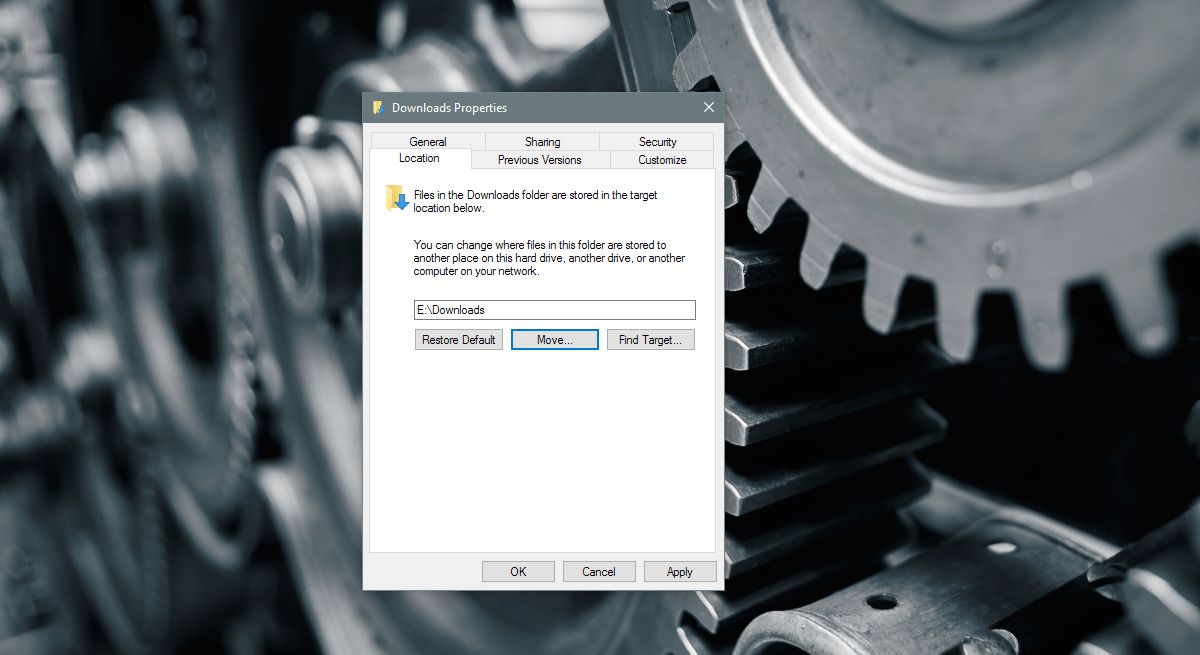
Gem eller flyt filer
Når du klikker på "Anvend", vil Windows spørge dig, omdu vil flytte alle filer i den nuværende Downloads-mappe til den nye. Hvis du klikker på "Ja", flyttes alle filer i mappen med standardoverførsler til det nye sted. Hvis du klikker på 'Nej', flyttes filerne ikke, og kun placeringen af download-mappen ændres. Naturligvis, hvis du vælger at flytte filerne også, vil det tage lidt længere tid.
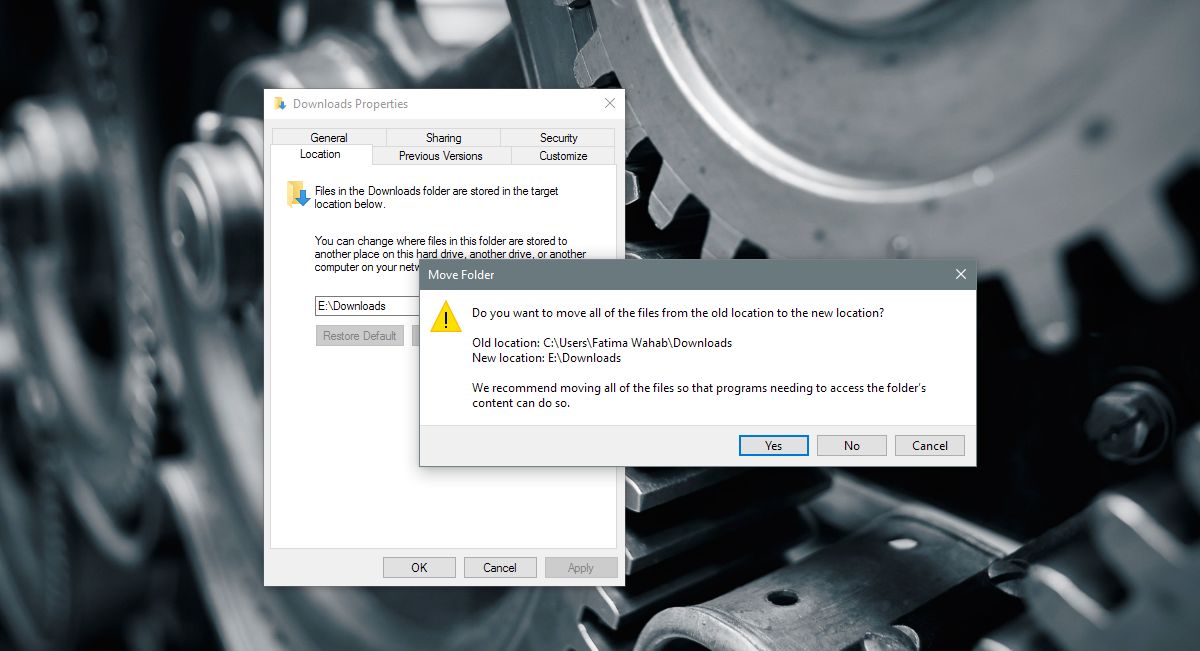
Alle apps, der gemmer filer i standardoverførslernemappen begynder at gemme filer på den nye placering. Hvis du har bedt en app om at gemme filer på et andet sted, f.eks. Skrivebordet, vil de fortsætte med at gemme filer på skrivebordet. For at få disse apps til at gemme i den nye download-mappe, skal du vælge dem igen i vinduet Gem som. Hvis appen har dedikerede indstillinger til at vælge en downloadlokation, skal du bruge den til at vælge standardplacering.
Gendan standardplacering
Du kan fortryde ændringen let nok. Åbn File Explorer, og højreklik på Downloads i navigationslinjen. Vælg Egenskaber i genvejsmenuen og gå til fanen Placering. Under placeringsfeltet findes en 'Gendan standard' -knap. Klik på det, og Windows returnerer mappen til downloads til standardplaceringen. Det spørger igen, om du vil flytte filer eller ej.
Downloadmappen for alle brugere påWindows findes i C-drevet. Hvis du ikke regelmæssigt renser mappen Downloads med filer, du ikke har brug for, kan den vokse til en betydelig størrelse. Det kan komme til et punkt, hvor dit Windows-drev begynder at løbe kort. Den åbenlyse løsning er at rengøre din Downloads-mappe regelmæssigt. Hvis du ikke kan gøre det regelmæssigt nok, eller du har et lille Window-drev, skal du flytte mappen Downloads til et drev med mere plads.













Kommentarer